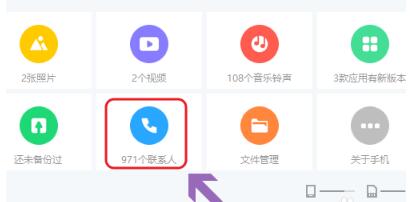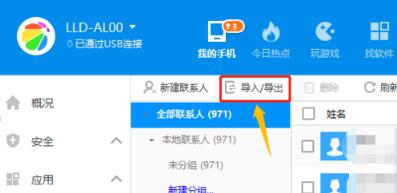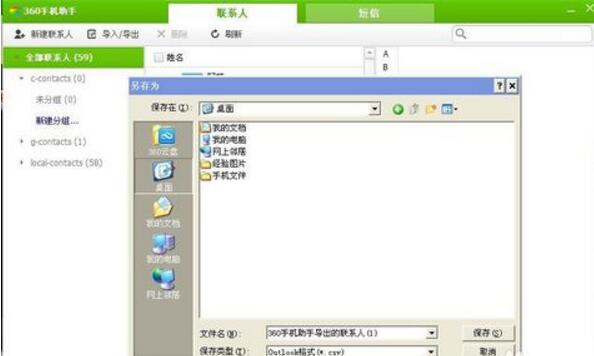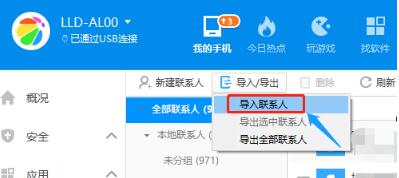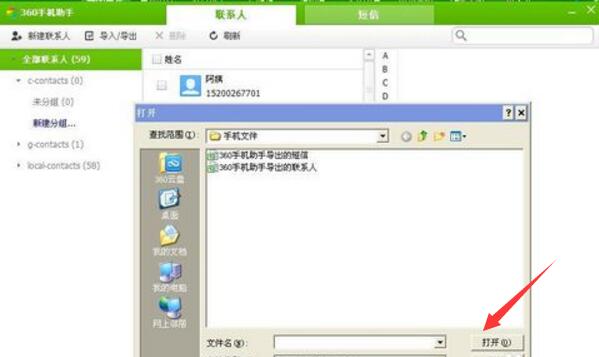| 如何利用360手机助手导入通讯录? | 您所在的位置:网站首页 › 360手机助手无法导入通讯录 › 如何利用360手机助手导入通讯录? |
如何利用360手机助手导入通讯录?
|
360手机助手为大家准备了海量的软件和游戏,极速下载安装就可以体验了。这里的应用是经过360安全检测的,绿色无毒大家可放心使用。使用360手机助手可以很好地管理你的软件,简单实用,如果你需要一款软件管家不妨下载试试看。今天小编给各位小伙伴们带来的是如何利用360手机助手导入通讯录的方法,有需要的朋友可以继续往下看哦。
如何利用360手机助手导入通讯录? 1、今天小编给大家介绍一下使用360手机助手导入通讯录的操作方法。在本站下载安装360手机助手电脑版软件,接着双击打开它。接着将手机与360手机助手设置连接(不会的可以看本文上述的使用教程),确认连接成功。连接成功后,点击一下“联系人”选项,点击打开选择“导出全部联系人”。我们想要导入通讯录之前可能不太清楚360手机助手的通讯录格式是什么,所以呢这里先利用360通讯录导出功能,先导出一份通讯录模板。
2、点击“导出全部联系人"后,选择要将导出的文件存放的位置(下载路径),点击”保存“,为了一会能快速找到此文件请记住保存的路径。接着我们复制通讯录资料,在模板相应的位置粘贴就可以了。 例如:在导出模板的【名】下面粘贴客户的名字,在移动电话位置,粘贴电话号码即可。这样把要导入的通讯录内容全部写入模版后,点击”保存“。
3、最后我们再点击打开360手机助手,保持手机与360手机助手电脑版还是在连接状态下,还是选择“联系人”——”导入导出“选项,点击打开后这时我们就要选择”导入联系人”选项了。
4、点击“导入联系人”打开之后,选择刚刚做的客户模板文件,点击“打开”,这样就把通讯录导入完成了。
好啦!以上就是小编今天跟大家分享的如何利用360手机助手导入通讯录?的全部内容了,喜欢的话请继续关注系统天地吧!小编会给大家带来更多相关教程哦。 |
【本文地址】